كيفية إنشاء وطباعة قوائم الانتقاء لـ WooCommerce؟
نشرت: 2023-01-13يمكن أن تحدث الأخطاء في المتاجر عبر الإنترنت.
هذا طبيعي جدا. ولكن ماذا لو أدى خطأ بسيط يمكنك تصحيحه بسهولة إلى خسارة كبيرة في الإيرادات؟
يقال أن حوالي 25٪ من إجمالي إرجاع المنتج يرجع إلى "استلام عناصر خاطئة". لماذا يحدث هذا؟ يحدث هذا بسبب عدم وجود صيانة مناسبة للمستودعات. يمكنك تقليل ذلك من خلال تطبيق إضافة بسيطة لمساعدة منتقي المستودعات على تحديد المنتجات واختيارها بسهولة من المستودع.
نحن نتحدث عن قوائم اختيار WooCommerce. إذا لم تكن قد سمعت عنها بالفعل ، فلا داعي للقلق ، فسنناقش كل ما تحتاج لمعرفته حول قوائم اختيار WooCommerce.
بنهاية هذه المقالة ، ستكون قادرًا على إنشاء وطباعة قوائم اختيار لـ WooCommerce.
فلنبدأ بالسؤال الكبير.
ما هي قائمة اختيار WooCommerce؟
قائمة اختيار WooCommerce هي مستند يحتوي على معلومات حول الطلبات بما في ذلك تفاصيل المنتج والمواصفات. يساعد هذا حقًا جامعي المستودعات على حزم الطلبات دون ارتكاب أخطاء.
تضيف قوائم الانتقاء إلى كفاءة وظائف المتجر وإدارة المستودعات. هذا يقلل بشكل كبير من عدد المرتجعات بسبب "استلام سلعة خاطئة".
قائمة الاختيار هي مستند بسيط يمكن أن يحدث فرقًا كبيرًا في إدارة الشحن والمستودعات في متجرك. لكن لسوء الحظ ، لا توفر WooCommerce افتراضيًا خيار إنشاء قوائم الاختيار وطباعتها.
لذلك سنستخدم مكونًا إضافيًا تابعًا لجهة خارجية لمساعدتك في إنشاء وطباعة قوائم اختيار WooCommerce بسهولة.
كيفية إنشاء قوائم اختيار WooCommerce؟
الآن دعنا نرى كيفية إنشاء قوائم اختيار لـ WooCommerce. كما ذكرنا بالفعل ، لا يوجد خيار افتراضي في WooCommerce لإنشاء قوائم اختيار. لذلك سنستخدم البرنامج المساعد WooCommerce Picklists بواسطة WebToffee.
يعمل هذا المكون الإضافي كإضافة لـ WooCommerce PDF Invoices plugin بواسطة WebToffee. يمكنك تنزيل البرنامج المساعد المجاني من مكتبة البرنامج المساعد WordPress.
اتبع الخطوات التالية لإنشاء قوائم اختيار WooCommerce.
الخطوة 1: قم بتثبيت الملحقات
أولاً ، تحتاج إلى تثبيت المكون الإضافي WooCommerce PDF Invoice من مكتبة البرنامج المساعد WordPress.
من لوحة معلومات WordPress الخاصة بك ، انتقل إلى الإضافات > إضافة جديد . ثم ابحث عن البرنامج المساعد WooCommerce PDF Invoices بواسطة WebToffee.
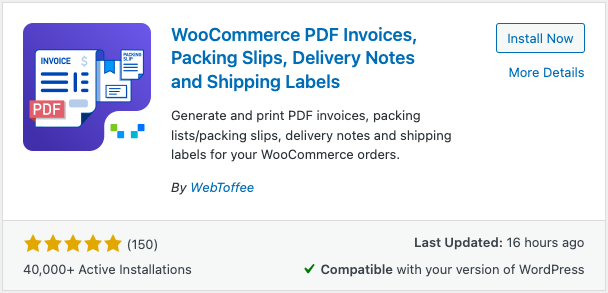
انقر فوق زر التثبيت الآن لتثبيت المكون الإضافي. ثم قم بتنشيط المكون الإضافي.
أنت الآن بحاجة إلى تثبيت المكوّن الإضافي Picklists لـ WooCommerce. بعد شراء المكون الإضافي ، يمكنك تنزيل ملف المكون الإضافي من قسم حسابي.
ثم انتقل إلى الإضافات > إضافة جديد من لوحة معلومات WordPress الخاصة بك.
قم بتحميل ملف البرنامج المساعد الذي قمت بتنزيله من صفحة حسابي. ثم قم بتثبيت البرنامج المساعد وتنشيطه.
الخطوة 2: التكوين العام لقوائم اختيار WooCommerce
من لوحة معلومات WordPress الخاصة بك ، انتقل إلى الفاتورة / التعبئة > قائمة الاختيار.
الآن ، من علامة التبويب " عام " ، تحتاج إلى تكوين الإعدادات العامة للمكون الإضافي.
1. اختر حالة الطلب لإنشاء قوائم الاختيار وإرسالها بالبريد الإلكتروني تلقائيًا. دعنا نختار " طلب جديد " كحالة الطلب.
2. ثم اختر ما إذا كنت تريد عرض المنتجات وتجميعها حسب الفئة أو الطلب. قم بتمكين أو تعطيل خانات الاختيار المقابلة وفقًا لذلك.
3. قم بتمكين مربع الاختيار إظهار بيانات التباين أسفل كل منتج لتضمين بيانات التباين أسفل اسم المنتج. سيساعد ذلك ملتقطي المستودعات على التعرف بسهولة على المنتجات والاختلافات واختيارها.
4. يجوز لك تعطيل استبعاد العناصر الافتراضية لاستبعاد المنتجات الافتراضية مثل البرامج أو مفاتيح الترخيص من قوائم الاختيار.
5. ثم اختر الطريقة التي تريد بها فرز المنتجات. دعنا نختار الاسم تصاعديًا .
6. يمكنك الآن اختيار ما إذا كنت تريد تضمين أي حقول وصفية للمنتج أو سماته في ملف قائمة الاختيار. أضف الحقول الضرورية وفقًا لذلك أو يمكنك تركها فارغة.

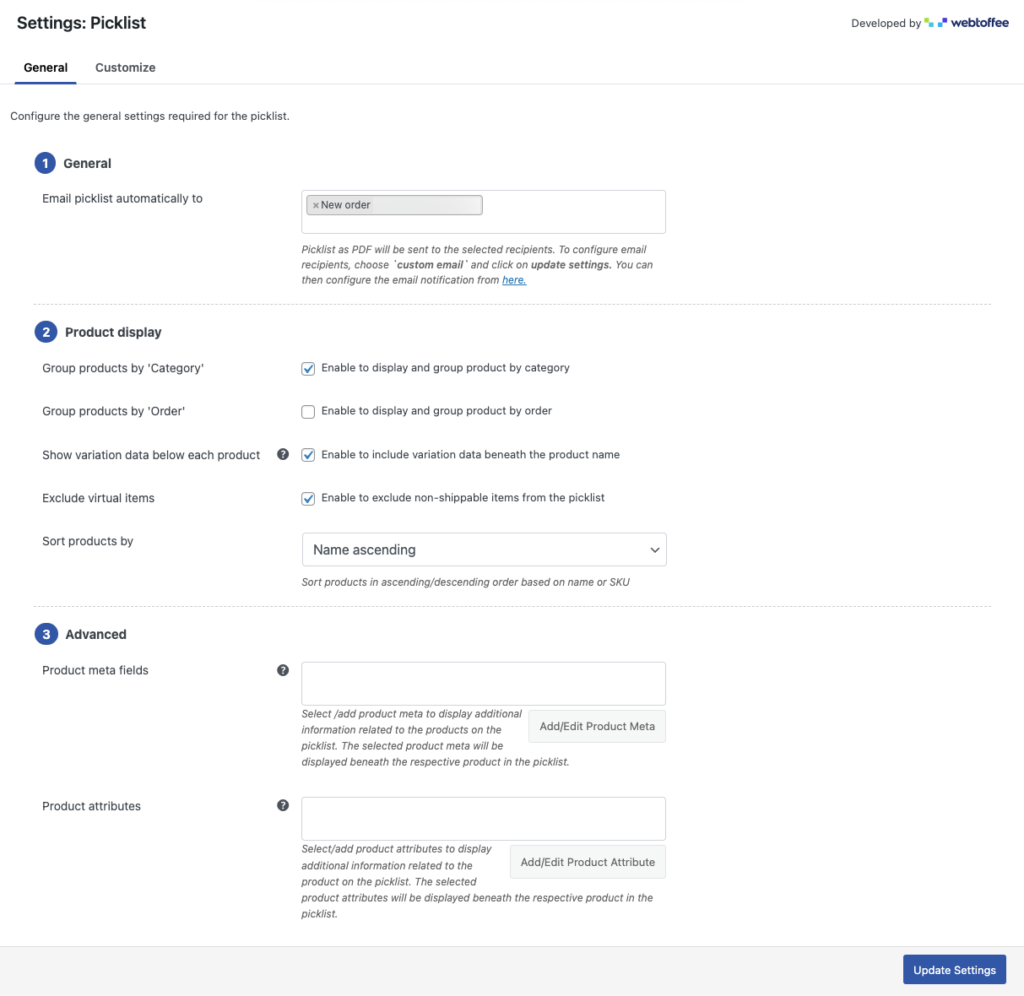
الآن انقر فوق تحديث الإعدادات لحفظ الإعدادات.
الخطوة 2: خيارات التخصيص لقوائم اختيار WooCommerce
انتقل إلى علامة التبويب تخصيص من صفحة إعدادات قائمة اختيار WooCommerce.
من هنا يمكنك تخصيص قائمة الاختيار لمتجرك. لديك كل من المحررين المرئيين ومحرري التعليمات البرمجية للتخصيص. إذا كنت معالج التعليمات البرمجية ، فانتقل إلى محرر التعليمات البرمجية. في الوقت الحالي ، سنذهب مع المحرر المرئي.
يمكنك استخدام العناصر الموجودة على الشريط الجانبي الأيمن للتحديد والتعديل. استخدم مفتاح التبديل لتمكين الحقول أو تعطيلها وفقًا لذلك.
يمكنك تخصيص عناصر مختلفة مثل شعار الشركة ، ومن العنوان ، والطباعة على ، وجدول المنتج . اختر أي عنصر وقم بتهيئة النمط والنص والخط واللون وما إلى ذلك.
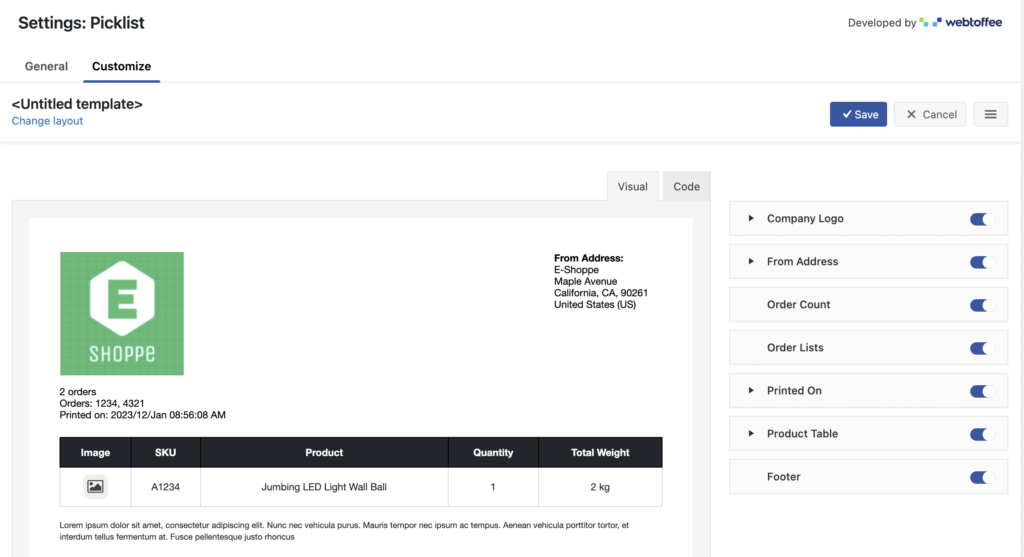
بعد إجراء التغييرات اللازمة ، انقر فوق الزر "حفظ" لحفظ النموذج. أضف اسم قالب ، ثم احفظه لاستخدامه في المستقبل.
فيما يلي مثال على قائمة اختيار نموذجية تم إنشاؤها باستخدام المكون الإضافي لقوائم الانتقاء WooCommerce.
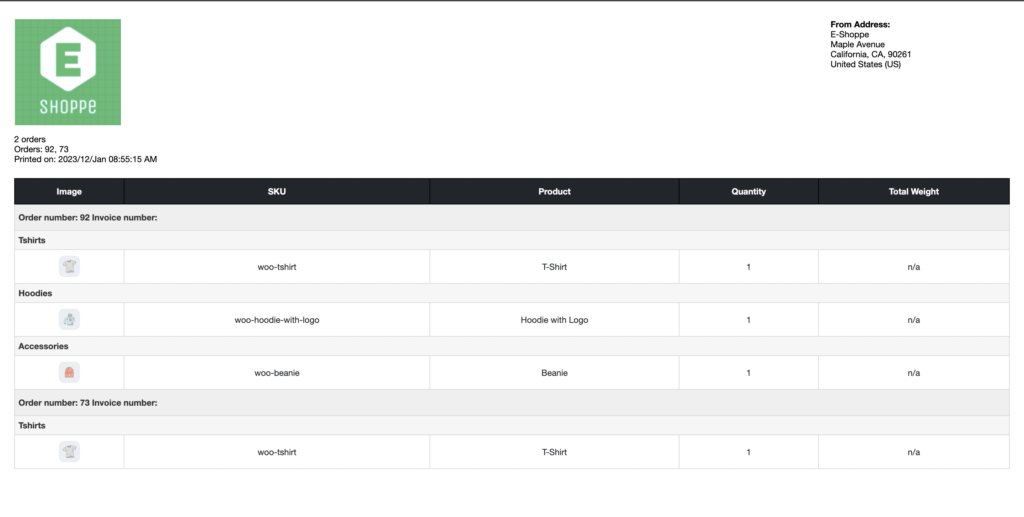
كيفية طباعة قوائم اختيار WooCommerce؟
يقوم المكون الإضافي تلقائيًا بإنشاء قوائم الاختيار بناءً على حالة الطلب. الآن ، دعنا نرى كيفية الوصول إلى قوائم الاختيار هذه وطباعتها أو إرسالها بالبريد الإلكتروني إلى ملتقطي المستودعات.
من علامة التبويب WooCommerce في لوحة معلومات WordPress الخاصة بك ، حدد الطلبات .
الآن ، حدد الطلبات التي تريد طباعة الفاتورة عليها. ثم من القائمة المنسدلة الإجراءات المجمعة ، اختر طباعة قائمة الاختيار وانقر على تطبيق .
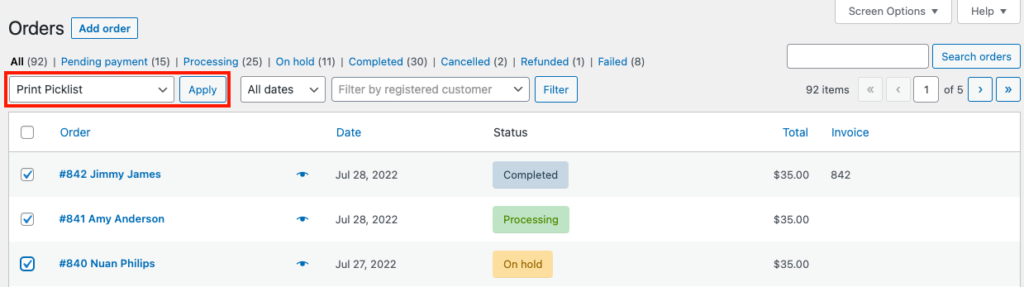
يمكنك عرض قائمة الاختيار أو حفظها أو طباعتها من هنا.
تغليف
قائمة اختيار WooCommerce هي مستند بسيط يمكن أن يفيدك بعدة طرق. سيتمكن ملتقطو المستودعات لديك من التعرف بسهولة على المنتجات بالترتيب وتعبئتها وفقًا لذلك.
سيؤدي هذا إلى تقليل عدد عمليات رد الأموال لـ "تم استلام العنصر الخطأ". سيؤدي إرسال عناصر خاطئة إلى العملاء بالتأكيد إلى إزعاجهم وستفقد ثقتهم. بمجرد الضياع ، ليس من السهل استعادتها.
يمكن لقوائم الاختيار WooCommerce أن تنقذك من كل هذه المشاكل إلى حد ما. يمكن أن يكون المكون الإضافي WooCommerce PDF Invoices والمكوِّن الإضافي WooCommerce picklists الذي ذكرناه في هذه المقالة إضافة جيدة لموقع متجر WooCommerce الخاص بك.
ما رأيك في هذا المقال؟ ترك لنا تعليق أدناه. إذا كنت تريد معرفة المزيد حول فواتير WooCommerce ، فراجع دليلنا التفصيلي.
شكرا للقراءة.
- هل كان هذا مفيدا ؟
- نعم / لا
